标签:建立 详解 文件的权限 选项 常用选项 img 删除用户 方法 跳转
本篇博客主要介绍Liunx操作系统中有关用户与组相关的属性与权限,并且详解如何对文件/目录进行权限、归属的设置。接下来我将主要从以下几个部分进行详细的讲解用户账户主要分为以下几个部分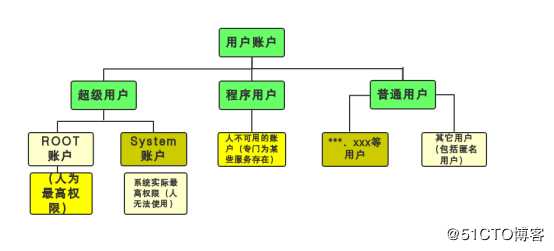
组账户主要分为以下几个部分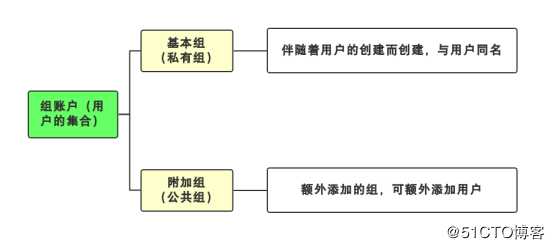
用户账户:
存放位置:所有账户文件都存放在“/etc/passwd”中,所有的密码文件都存放在“/etc/shadow”中(不是明文,需要通过哈希算法进行解码)
格式:这里以root账户做例子,这里用户账户ID、组账户ID即为UID、GID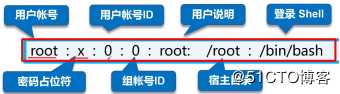
UID和GID这两者为账户标识符
超级(root)用户的UID为0,程序用户的UID为1~499,普通用户的UID为500~60000。
GID表示的是组的组标识号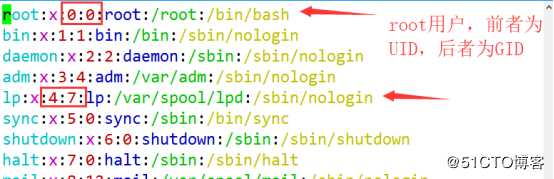

组账户:
所有账户文件都存放在“/etc/group”中,所有的密码文件都存放在“/etc/gshadow”中(一般不设密码,如果有密码同样不是明文)
格式:以adm这个附加组为例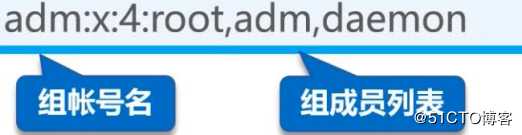
(1)useradd指令添加用户账户
格式:useradd [选项] 新建的用户名
常用选项:
-u 指定UID
-d 指定宿主目录(不能事先创建好相应的空目录)
-e 指定失效时间(YYYY-MM-DD或者明确的天数)
-G 指定附加组(附加组需要事先建好)
-g 指定基本组
-M 不创建宿主目录
-s 指定shell登录/bin/bash(登录)或者/sbin/nologin(禁止登录)
(2)passwd指令设置用户密码
格式:passwd [选项] 密码
常用选项:
-d 删除原有密码
-S 查看用户状态
-l 锁定用户密码
-u 解锁用户密码
不使用选项 修改当前用户密码
(3)usermod指令修改用户属性
格式:usermod [选项] 用户名
常用选项:
-L 锁定用户
-U 解锁用户
剩下的“-u、-d、-e、-g、-G、-s”含义与useradd指令中的含义完全相同。
(4)userdel指令删除用户
格式:userdel [-r] 用户名
选项:常用的就-r,连目标用户的家目录一齐删除(不用-r会留下一个空文件夹)
组账户的管理基本相同于用户账户
(1)groupadd指令添加组账户
格式:groupadd [-G GID] 组账户名
实例:
(2)gpasswd指令添加、删除组成员(也有设置组密码的功能不过不常用)
格式:gpasswd [选项] 组账户名
常用选项:
-a 添加组成员(追加添加,一次一个)
-d 移除组成员(一次移除一个)
-M 定义组成员(每个组成员之间逗号分隔,会覆盖原有组成员)
(3)gpassdel指令删除组账户
格式:gpassdel [组账户名]
group 组用户名——查询组信息
id 用户名——查询用户信息
finger 用户名——查询用户详细信息(Centos7预制没有该指令,需要通过yum库在线安装)
通常文件/目录都或多或少具备以下三种属性:
读取r:允许查看内容
写入w:允许修改内容,允许新建、复制、移动文件/目录
可执行x:允许允许程序,允许跳转
想要查看着三种属性,可通过“ls -l”查看,这里我为大家举一个例子:
其中文件类型、权限中,第一个“-”代表文件类型:“d”——目录、“-”——文件、“l”——连接,而后面的“rw-r--r--”代表的是文件权限,分别代表着属主权限、属组权限、其他用户权限。日常中通常将权限表达为数字,例如上面的文件权限就可表达为“644”,详情可参照下表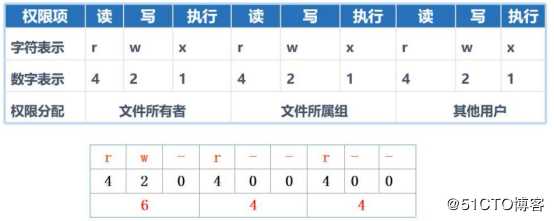
之后的各项数字\字母分别表示:
“1”——目录下有几个子目录
“root root”——属主、属组
“34298”——文件\目录大小(单位:字节)
“04-02 00:23”——建立时间
“insetall.log”——文件\目录名称
格式:chmod [ugno] [+-=] 文件或目录——复杂、不常用
[ugno]分别表示为属主、属组、其他用户、所有用户
[+-=]分别表示为增加权限、去除权限、设置权限
例如:chmod u +x abc.txt——为abc.txt文件的属主加上可执行x的权限(是不是很繁琐?)
接下来介绍第二种设置文件方法:
格式:chmod [nnn] 文件或目录
[nnn]表示八进制数字(通过上章节介绍的权限对应数字的表得出)
例如:chmod 744 abc.txt——为abc.txt文件设置744权限(数字含义看之前的表)
另外,可通过“-r”的方式为目录下所有文件统一权限
格式:
chown 属主 文件\目录————修改属主
chown :属组 文件\目录————修改属组
chown 属主:属组 文件\目录————同时修改属主、 属组
同样,可通过“-r”的方式为目录下所有文件统一归属
含义:控制新建的文件或者目录的权限,默认权限去除umask的权限就为新建的文件或者目录对的权限
格式:
umask设置:umask 022
umask查看:umask
示例:
将umsak设为000,新建目录或者文件,查看权限
将umsak设为022,新建目录或者文件,再查看权限
标签:建立 详解 文件的权限 选项 常用选项 img 删除用户 方法 跳转
原文地址:https://blog.51cto.com/14484404/2430575